Saat Anda membuka kotak router untuk pertama kalinya, semua kabel dan port yang berbeda bisa terasa menakutkan. Bahkan buku petunjuknya mungkin terbaca seperti bahasa asing. Untungnya, Anda bukan satu-satunya yang kesulitan menyiapkan router nirkabel.
Isi
- Hubungkan router Anda ke modem Anda
- Unduh aplikasinya dan sambungkan
- Buat nama pengguna dan kata sandi, atau temukan yang sudah ada
- Lanjutkan mengatur router Anda
- Opsional: Menyiapkan router mesh
- Dan kamu berangkat!
Kami dapat membantu memandu Anda melalui proses pengaturan router dan menghubungkannya ke perangkat favorit sehingga Anda dapat terhubung ke internet dalam waktu singkat.
Video yang Direkomendasikan
Sedang
10 menit
Perute baru
Modem yang disediakan oleh ISP Anda
iPhone atau Android dengan akses ke App Store
PC Windows atau Mac

Hubungkan router Anda ke modem Anda
Jangan sambungkan router Anda ke stopkontak dulu. Sebaliknya, hal pertama yang akan Anda lakukan adalah menghubungkan modem Anda ke port WAN dengan kabel Ethernet.
Langkah 1: Tidak yakin apa itu port WAN? Sebagian besar router konsumen memiliki sekelompok port Ethernet, beberapa di antaranya disebut port LAN (jaringan area lokal) dan satu lagi disebut port WAN (jaringan area luas).
Port WAN terlihat sama dengan port LAN, namun sering kali warnanya berbeda dan jaraknya terpisah. Pada foto di atas misalnya port WAN berwarna kuning dan diberi label Internet. Kadang-kadang akan diberi label WAN. Port ini dimaksudkan untuk menghubungkan router Anda ke modem dan dunia luar dari sana. Port LAN dirancang untuk menghubungkan ke perangkat lokal.
Langkah 2: Colokkan satu kabel Ethernet ke modem Anda dan ujung lainnya ke port WAN router Anda. Kemudian, colokkan adaptor daya router Anda ke dinding.
Jika Anda tidak memiliki kabel, lihat panduan kami tentang caranya pilih kabel Ethernet yang tepat.
Terkait
- Cara mencetak dari Chromebook — cara mudah
- Penjualan Prime Day menghasilkan diskon $90 untuk router mesh Nest Wi-Fi Pro Google
- Kesepakatan Prime Day memberi Anda keyboard dan mouse nirkabel seharga $20
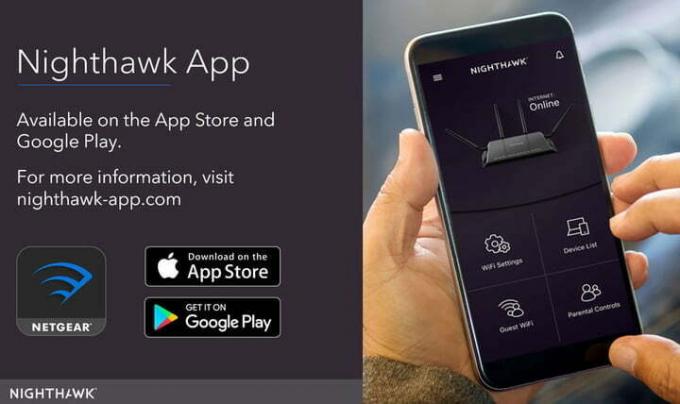
Unduh aplikasinya dan sambungkan
Berikan router Anda waktu sebentar untuk memulai dan membuat jaringan. Sementara itu (jika opsi koneksi lain tersedia), unduh aplikasi yang terkait dengan produsen modem Anda. Modem masa kini biasanya dapat diatur oleh aplikasi seluler yang secara otomatis akan memandu Anda melalui proses pengaturan. Ini adalah metode yang paling efektif, tetapi Anda harus memastikan bahwa Anda memilih aplikasi yang tepat.
Langkah 1: Linksys memiliki aplikasi penyiapan dan manajemen miliknya sendiri, Netgear menggunakan aplikasi Nighthawk, dan Google memiliki aplikasi penyiapannya sendiri. Petunjuk tentang aplikasi apa yang akan digunakan harus ada di manual Anda.

Langkah 2: Sekarang sambungkan ke jaringan Wi-Fi laten Anda. Melakukannya biasanya merupakan proses yang sederhana: Buka pengaturan di ponsel atau komputer Anda dan pilih opsi Wi-Fi/Jaringan. Cari nama router Anda di sini. Router Anda harus memiliki nama SSID default yang tercetak di bagian belakang router, bersama dengan kunci jaringan default. Gunakan kunci untuk masuk ke jaringan. Beberapa router hanya meminta Anda memindai kode QR untuk menyelesaikan proses ini, namun jika itu bukan pilihan, langkah-langkah ini sudah cukup.
Langkah 3: Setelah terhubung, luncurkan aplikasi manajemen router untuk memulai pengaturan!
Metode alternatif: Jika router Anda tidak memiliki aplikasi, sambungkan komputer secara manual ke router menggunakan kabel Ethernet. Setelah Anda terhubung, buka halaman konfigurasi router Anda. Halaman ini adalah situs web yang dihosting di router Anda, dan merupakan cara tradisional untuk mengonfigurasi pengaturan router Anda. Cara menemukannya bisa bermacam-macam, tapi hampir selalu berarti mengetik 192.168.1.1 ke bilah alamat browser pilihan Anda, lalu tekan Enter.

Langkah 4: Jika Anda menemukan halaman, lanjutkan dan lanjutkan ke langkah berikutnya. Namun, jika alamat tersebut tidak berfungsi, router Anda mungkin menggunakan alamat lain sepenuhnya. Alamat ini dapat bervariasi tergantung pada router Anda, jadi bacalah dokumentasi resmi router Anda jika alamat 192.168.1.1 tidak berfungsi.
Alternatifnya, Anda bisa memeriksanya saja daftar alamat IP dan kata sandi router default kami.

Buat nama pengguna dan kata sandi, atau temukan yang sudah ada
Aplikasi router Anda akan secara otomatis memandu Anda melalui prosedur pengaturan, jadi jawablah pertanyaannya dan isi formulir seperlunya. Untuk sebagian besar router baru, Anda akan diminta membuat nama aplikasi (sekali lagi, ini disebut SSID) dan kata sandi. Pastikan kata sandi ini unik dan aman karena siapa pun yang memilikinya dapat melakukan segala macam hal buruk pada jaringan Anda.
Langkah 1: Enkripsi WPA2 saat ini menjadi standar keamanan, dan Anda harus selalu memilihnya jika diberi opsi untuk protokol keamanan Anda. Pastikan Anda juga memilih kata sandi yang panjang, yang berbeda dari kata sandi admin yang Anda buat sebelumnya. Idealnya, ini tidak menyertakan kata-kata dari kamus atau nama yang mudah ditebak (seperti nama hewan peliharaan Anda). Simpan kata sandi di tempat yang aman sesudahnya.
Langkah 2: Namun, router bekas mungkin sudah memiliki kata sandi dan perlu diatur ulang. Kebanyakan router memiliki tombol reset tersembunyi di bagian belakang. Menahan tombol Reset dengan penjepit kertas setidaknya selama 30 detik sudah cukup. Biarkan daya menyala, dan tunggu hingga router beristirahat. Ini harus menggunakan pengaturan default ketika dimulai ulang, artinya nama pengguna dan kata sandi default sekarang akan memberi Anda akses ke pengaturan.
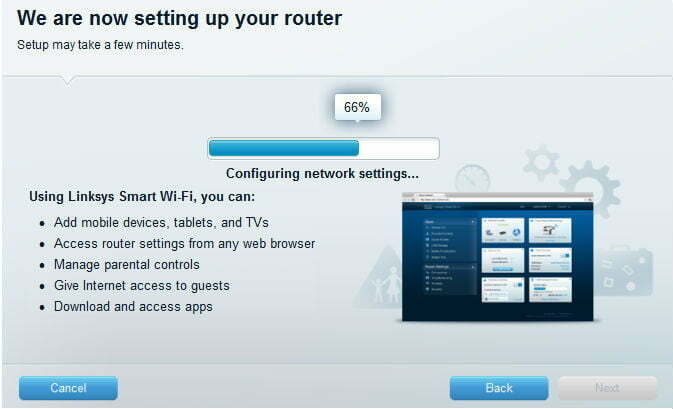
Lanjutkan mengatur router Anda
Aplikasi router juga memungkinkan Anda mengatur pengaturan lain seperti kontrol orang tua, pembaruan otomatis, dan banyak lagi. Anda dapat mengubah pengaturan ini dan lebih banyak lagi nanti dari aplikasi, tetapi perhatikan panduannya dan semua yang diajarkannya kepada Anda. Anda harus belajar tentang akses tamu, aktivitas pemantauan, dan banyak lagi. Setelah selesai, aplikasi akan mengonfigurasi pengaturan jaringan dan menyelesaikan pengaturan jaringan Anda. Anda sekarang dapat menjelajahi aplikasi sesuka Anda untuk mempelajari lebih lanjut.
Beberapa aplikasi, seperti aplikasi Nighthawk, juga akan mendaftarkan Anda untuk uji coba gratis filter keamanan tambahan. Ini tidak akan secara otomatis mendaftarkan Anda untuk pembayaran dan akan kedaluwarsa secara alami setelah 30 hari tanpa biaya tambahan apa pun.
Opsional: Menyiapkan router mesh
Saat ini, semakin banyak router yang merupakan “router mesh”, seperti Perute Wi-Fi Google. Router mesh menggunakan sekelompok perangkat Wi-Fi yang semuanya bekerja bersama — biasanya dua atau tiga perangkat. Satu perangkat dihubungkan ke modem Anda dan berfungsi seperti router tradisional.
Perangkat lain bertindak lebih seperti repeater otomatis yang terhubung ke perangkat pertama dan menyediakan sumber sinyal sekunder. Fungsionalitas ini dapat memperluas jangkauan router secara signifikan, memungkinkan pengguna menghilangkan zona mati, dan memastikan bahwa rumah atau properti besar memiliki jangkauan penuh.
Namun, ini berarti Anda perlu mengambil satu langkah lagi dan menempatkan perangkat sekunder di rumah Anda. Berikut beberapa tip untuk membantu Anda memposisikan router mesh dengan cara yang benar:
- Cobalah untuk memasang perangkat router tambahan di ruang terbuka di mana mereka dapat menyiarkan jaringan sebebas mungkin. Ingat, Anda tidak perlu terhubung ke modem dengan titik akses ini! Namun, router memerlukan akses ke stopkontak.
- Atur titik router tambahan lebih jauh tetapi jangan terlalu berjauhan. Semua router harus bekerja sama. Targetkan rata-rata sekitar dua ruangan dari router asli.
- Anda juga dapat memilih untuk menempatkan titik router di zona penting di rumah Anda. Misalnya, jika Anda memiliki ruang permainan yang menggunakan Wi-Fi, Anda mungkin ingin memastikan salah satu model satelit ditempatkan di sana untuk efek maksimal.
- Banyak router menawarkan aplikasi seluler yang memudahkan untuk menyambungkan router tambahan dan titik akses ke jaringan Anda dari ponsel atau tablet. Misalnya, Google Nest menggunakan kode QR untuk menghubungkan router atau titik akses. Gagal menghubungkan perangkat keras tambahan ini ke jaringan Anda berarti Anda akan kehilangan fitur-fitur khusus yang mereka tawarkan. Pastikan untuk menyelesaikan langkah ini untuk perangkat apa pun yang Anda tambahkan.
Dan kamu berangkat!
Sekarang Anda telah menghubungkan dan mengkonfigurasi router nirkabel Anda ditambah router dan akses tambahan apa pun poin, Anda dapat mulai menghubungkan perangkat, sehingga mereka dapat mengakses internet – tanpa kabel atau kabel yang jelek.
Mungkin ada baiknya mengeksplorasi opsi tambahan yang ditawarkan jaringan baru Anda karena Anda sekarang memiliki perangkat kerasnya. Manfaatkan fitur yang disempurnakan seperti mengatur penerusan port Dan meningkatkan firmware router Anda dengan DD-WRT. Kemudian Anda dapat mengakses pengaturan lanjutan yang meningkatkan keandalan dan keamanan jaringan Wi-Fi Anda.
Rekomendasi Editor
- Apa itu Li-Fi? Internet nirkabel yang lebih cepat dan aman sudah dekat
- Cara menggabungkan file PDF di Windows, macOS, atau web
- Dapatkan router Wi-Fi Amazon Eero Mesh ini seharga $45 untuk Prime Day 2023
- Berapa banyak RAM yang Anda butuhkan?
- Bagaimana cara menyimpan halaman web sebagai PDF
Tingkatkan gaya hidup AndaTren Digital membantu pembaca mengawasi dunia teknologi yang bergerak cepat dengan semua berita terkini, ulasan produk yang menyenangkan, editorial yang berwawasan luas, dan cuplikan unik.




